Windows Phone 7 offre un'interfaccia utente unica ed emozionante che mostra molte informazioni in modo efficiente sullo schermo. E con un semplice tema Rainmeter, puoi avere la stessa interfaccia utente e lo stesso contenuto direttamente sul desktop di Windows 7.
Trasforma il tuo desktop in un sosia di Windows Phone 7
Per dare al tuo desktop di Windows 7 un restyling di Windows Phone 7, prima devi avere installato l'applicazione gratuita Rainmeter. Se non lo hai installato, scaricalo dal link sottostante ed esegui il setup. Accetta il contratto di licenza e installalo con le impostazioni predefinite.
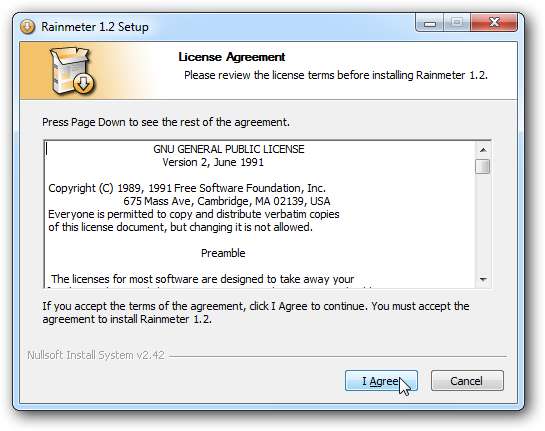
Per impostazione predefinita, Rainmeter verrà eseguito automaticamente all'avvio del computer. Se non lo desideri, puoi deselezionare la casella durante l'installazione.

Ora scarica il tema dell'interfaccia utente Omnimo per Rainmeter ( collegamento sottostante ). Dovrai prima decomprimere la cartella.
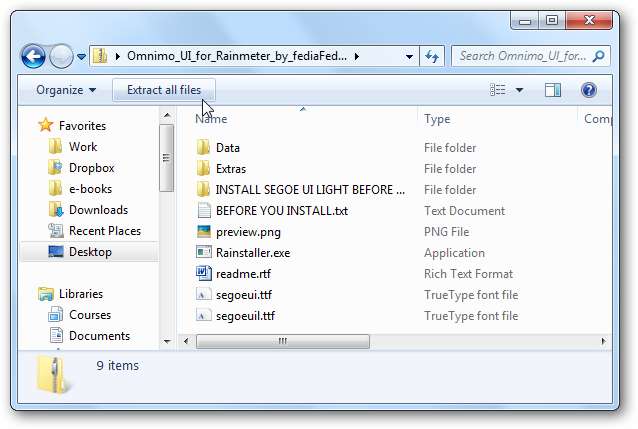
Questo tema utilizza l'interfaccia utente Segoe e il carattere Segoe UI Light, quindi gli utenti di Windows Vista devono prima installare il carattere segoeuil.ttf e gli utenti di XP devono installare prima sia il carattere segoeui.ttf che il carattere segoeuil.ttf. Copia i caratteri appropriati in C: \ Windows \ Fonts o in Vista fai doppio clic sul carattere e seleziona Installa.
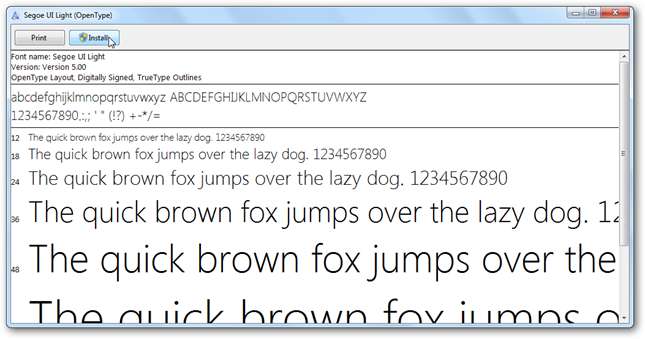
Ora, esegui la configurazione del tema Rainmeter. Fare doppio clic su Rainstaller.exe nella cartella Omnimo.
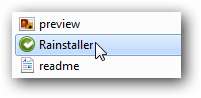
Fare clic su Installazione rapida per aggiungere il tema e la skin a Rainmeter.
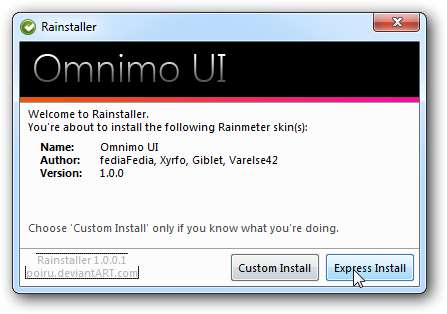
Fare clic su Fine e per impostazione predefinita Rainmeter si aprirà con il nuovo tema.
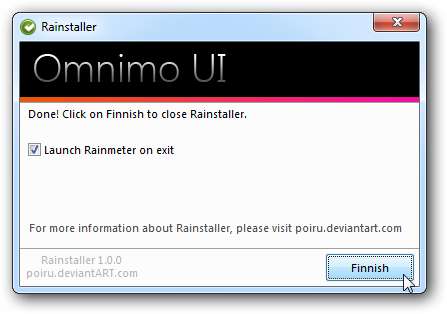
Quando il nuovo tema si apre per la prima volta, ti verrà chiesto di leggere il file readme o semplicemente di andare alla galleria.
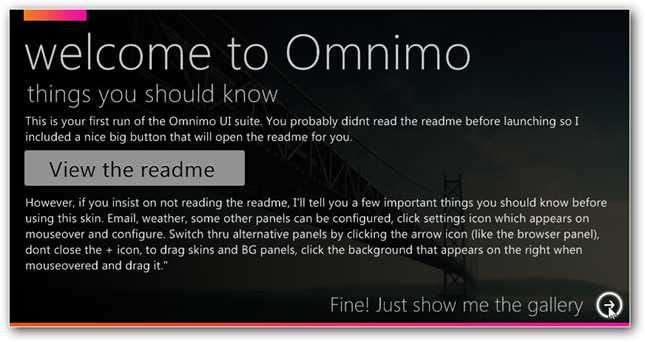
Quando apri la galleria, puoi scegliere tra un'ampia varietà di tessere e gadget da posizionare sul desktop. Puoi anche scegliere una combinazione di colori diversa per le tue tessere.

Al termine, fai clic sulla X nell'angolo in alto a destra per chiudere la Galleria. Benvenuto sul desktop di Windows Phone 7! Molti gadget sono dinamici e puoi modificare le impostazioni per la maggior parte di essi. L'unica cosa che manca sono le animazioni di transizione che Windows Phone 7 mostra quando avvii un'applicazione.
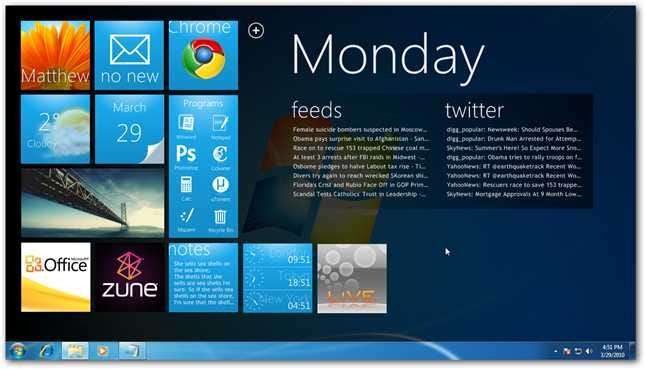
Per farlo sembrare ancora più simile a Windows Phone 7, puoi cambiare lo sfondo in nero. Questo rende il tema del desktop davvero drammatico.

E, se desideri aggiungere gadget o modificare la combinazione di colori, fai semplicemente clic sul logo + in alto.

Se non vedi l'ora di ottenere il nuovo Windows Phone 7, questo è un ottimo modo per iniziare a sperimentare la bellezza dell'interfaccia utente del telefono sul desktop.
Collegamenti







